
Apabila kami menggunakan sistem pengendalian win7, kadangkala kami mungkin memasang semula partition komputer kami. Jadi mengenai isu bagaimana untuk menggabungkan partition pada cakera keras Windows 7, ramai rakan masih tidak tahu apa yang perlu dilakukan. Setakat yang editor tahu, kita boleh klik kanan ikon komputer pada desktop, kemudian masukkan pengurusan, buka pilihan pengurusan dan gabungkan. Mari kita lihat bagaimana editor melakukannya untuk langkah terperinci~


1.
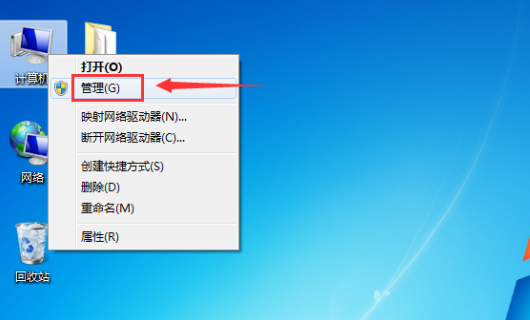
2 Klik sub-item Pengurusan Cakera pada antara muka pengurusan cakera.
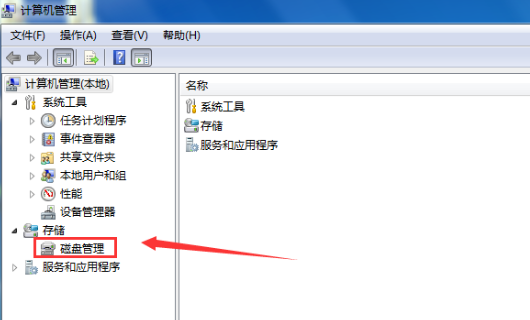
3 Anda boleh melihat semua partition cakera, kami menggabungkan pemacu C dan H.
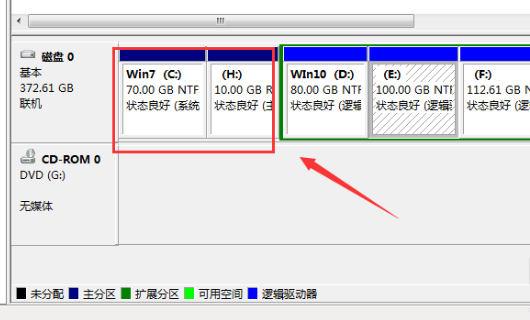
4 Klik kanan cakera untuk digabungkan dan pilih Padam Kelantangan.
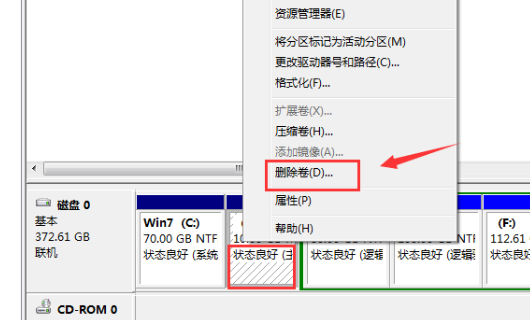
5 Memasuki peringkat pemadaman cakera, anda akan digesa dengan risiko pemadaman, klik OK.
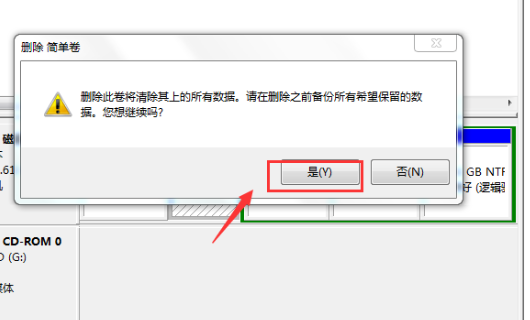
6 Selepas pemadaman berjaya, gabungkan partition, klik kanan pada pemacu C dan pilih Extend Volume.
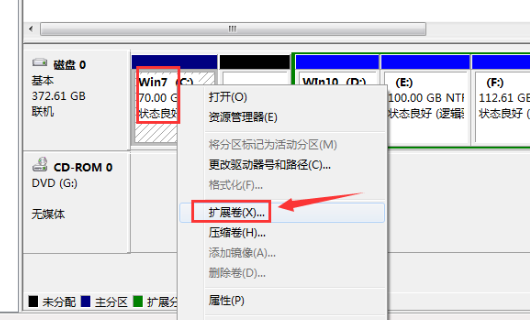
7 Masukkan wizard gabungan dan klik Seterusnya.
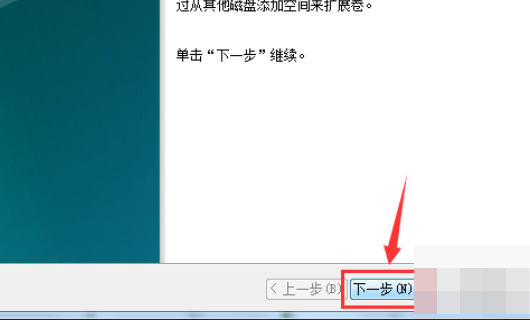
8 Pilih partition yang anda ingin cantumkan, iaitu ruang 10G bagi H, dan klik Seterusnya.
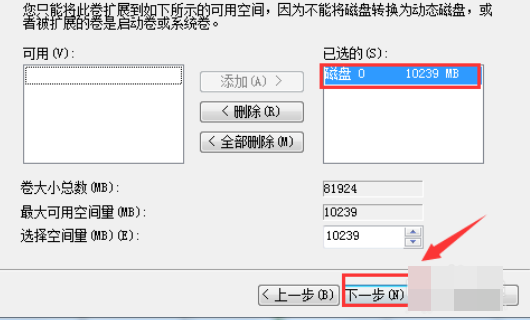
9 Penggabungan selesai, klik butang Selesai.
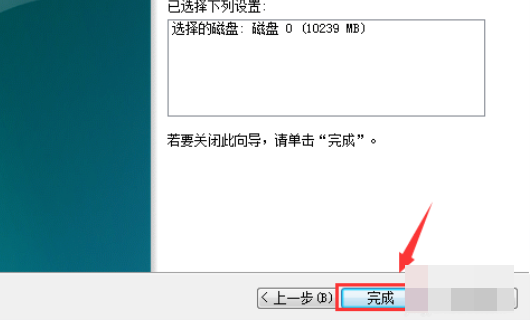
10 Penggabungan berjaya kita lihat bahawa pemacu C sudah 80G dan pemacu H telah hilang.

>>> Pemahaman pantas tentang versi sistem win7
>>>Sistem win7 laman web manakah yang lebih stabil >Sistem win7 muat turun cakera U
Atas ialah kandungan terperinci Bagaimana untuk menggabungkan partition cakera keras dalam Windows 7. Untuk maklumat lanjut, sila ikut artikel berkaitan lain di laman web China PHP!
 Bagaimana untuk menyimpan program yang ditulis dalam pycharm
Bagaimana untuk menyimpan program yang ditulis dalam pycharm
 Bagaimana untuk menyahsulit penyulitan bitlocker
Bagaimana untuk menyahsulit penyulitan bitlocker
 Pengenalan kepada klasifikasi sistem linux
Pengenalan kepada klasifikasi sistem linux
 Apa yang Xiaohongshu lakukan?
Apa yang Xiaohongshu lakukan?
 kaedah tampalan naik taraf win10
kaedah tampalan naik taraf win10
 Bagaimana untuk melaksanakan fungsi sembang dalam talian Vue
Bagaimana untuk melaksanakan fungsi sembang dalam talian Vue
 Cara membaiki lsp
Cara membaiki lsp
 cara membina laman web
cara membina laman web




